YouTubes funktion för begränsat läge är användbar om du hellre inte vill se videor med vuxet innehåll. Det är också hindrar barn från att se sådant innehåll när de använder en webbläsare eller Googles app. Men vad händer när du inte längre behöver denna begränsning?
Innehåll
- Skrivbordsmetod: Vilken webbläsare som helst
- Mobilappsmetod: Android och iOS
Den här guiden lär dig hur du gör inaktivera Begränsat läge på YouTube i valfri webbläsare och via Googles YouTube-app för mobilen. Följ bara dessa instruktioner igen för att aktivera det igen om du vill aktivera Begränsat läge senare.
Rekommenderade videor
Obs: Om du stänger av Begränsat läge för en enhet eller webbläsare inaktiveras det inte för alla enheter och webbläsare eftersom ändringar i den här inställningen inte automatiskt synkroniseras mellan enheter eller olika webbsidor webbläsare. Om du vill stänga av Begränsat läge över Allt enheter och webbläsare måste du inaktivera det för varje enhet och webbläsare individuellt. Du kan också aktivera och inaktivera Begränsat läge
för individuella användarprofiler i vilken webbläsare som helst.Skrivbordsmetod: Vilken webbläsare som helst

Steg 1: Besök YouTube.com via din valda webbläsare och logga in på ditt konto om du inte redan har gjort det.
Steg 2: Klicka på din profilbildsikon i det övre högra hörnet.
Steg 3: Välj Begränsat läge: På inställning längst ned i rullgardinsmenyn.
Steg 4: De Begränsat läge menyn visas. Klicka på den blå reglaget bredvid Aktivera Begränsat läge för att stänga av Begränsat läge. YouTube-webbsidan bör sedan uppdatera sig själv med funktionen för begränsat läge avstängd.
Mobilappsmetod: Android och iOS
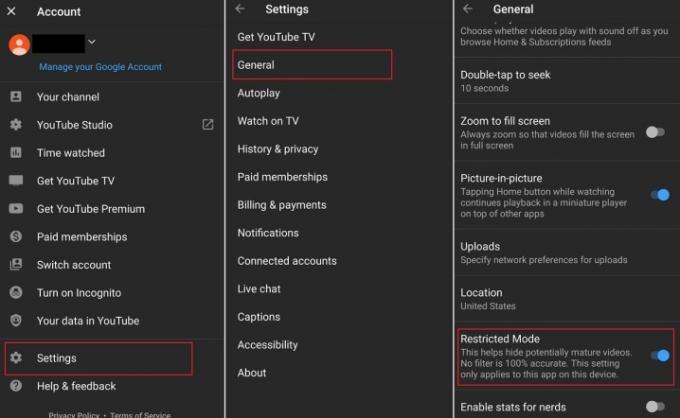
Steg 1: Öppna YouTubes mobilapp för Android eller iOS och välj din profilbildsikon i det övre högra hörnet.
Steg 2: Välj på nästa skärm inställningar.
Steg 3: Om du arbetar från en Android enhet, allt du behöver göra är att välja Allmän och gå vidare till nästa steg.
För iOS-enhetsägare kommer det inte att finnas en Allmän sektion. Istället bör du söka ner inställningar skärmen tills du hittar Begränsat läge inställningsalternativ. Det är troligtvis mittemellan Mörkt tema och Spela HD endast på Wi-Fi kategorier. Med bara ett klick kan du byta Begränsat läge stänga av.

Steg 4: Android-telefonanvändare bör leta efter inställningen för Begränsat läge under Allmän för det sista steget. Den inställningsknappen kommer att finnas längst ned på skärmen. Några ytterligare ikoner omger den, men du kan snabbt slå på eller av den efter att ha upptäckt den.
Om du vill aktivera eller begränsa ytterligare funktioner i framtiden, följ samma steg för att censurera vuxet innehåll och mer genom att justera växlingsknapparna.
Redaktörens rekommendationer
- YouTube testar nya sätt att ta itu med annonsblockerare
- YouTube rullar ut handtag. Här är vad du behöver veta
- 10 längsta videor på YouTube
- Sökningar efter hälsoämnen på YouTube lyfter nu fram personliga berättelser
- YouTubes ogilla-knapp fungerar knappt, säger Mozilla
Uppgradera din livsstilDigitala trender hjälper läsare att hålla koll på den snabba teknikvärlden med alla de senaste nyheterna, roliga produktrecensioner, insiktsfulla redaktioner och unika smygtittar.




